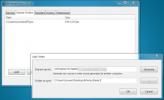लिनक्स पर कोटैटोग्राम डेस्कटॉप मैसेंजर को कैसे स्थापित और उपयोग करें
Kotatogram Desktop मैसेंजर Telegram Desktop ऐप का एक कांटा है। यह एक ऐसा ऐप है जो उपयोगकर्ताओं को उपयोगी सुविधाएं देने के लिए है लिनक्स के लिए आधिकारिक टेलीग्राम क्लाइंट का अभाव है।
यह ऐप लिनक्स के लिए बहुत नया है, इसलिए कई उपयोगकर्ताओं को यह पता नहीं है कि इसे अपने सिस्टम पर कैसे स्थापित किया जाए, या यह कैसे काम करता है। तो, यहाँ लिनक्स पर Kotatogram Desktop मैसेंजर को स्थापित और उपयोग करने का तरीका बताया गया है!
लिनक्स पर Kotatogram डेस्कटॉप स्थापित करना
Kotatogram ऐप लिनक्स प्लेटफॉर्म के लिए अपेक्षाकृत नया है। इसके बावजूद, डेवलपर्स ऐप को विभिन्न स्वरूपों में उपलब्ध कराने में कामयाब रहे, जैसे कि उबंटू स्नैप पैकेज प्रारूप, एक AppImage स्टैंडअलोन निष्पादन योग्य, और एक डाउनलोड लिनक्स जेनेरिक बाइनरी। कोथैट्रोग्राम डेस्कटॉप को फ्लैथूब फ़्लैटपैक ऐप स्टोर से प्राप्त करना भी संभव है।
अपने लिनक्स पीसी पर कोटैटोग्राम डेस्कटॉप की स्थापना शुरू करने के लिए, डेस्कटॉप पर एक टर्मिनल विंडो खोलकर शुरू करें। टर्मिनल विंडो खोलने के लिए, दबाएँ Ctrl + Alt + T या Ctrl + Shift + T कीबोर्ड पर। फिर, टर्मिनल विंडो के खुलने के बाद, आपके द्वारा उपयोग किए जाने वाले Linux OS के नीचे उल्लिखित इन-डेप्थ कमांड-लाइन निर्देशों का पालन करें।
स्नैप पैकेज
कोटैटोग्राम डेस्कटॉप का स्नैप रिलीज़ नियमित उपयोगकर्ताओं के लिए खोज और स्थापित करने के लिए उबंटू स्नैप स्टोर में अभी तक नहीं है। हालाँकि, डेवलपर के GitHub पेज पर “रिलीव्स” सेक्शन में ऐप की स्नैप रिलीज़ है। कोई भी उपयोगकर्ता इसे स्थापित कर सकता है।
चूंकि कोटैटोग्राम डेस्कटॉप का स्नैप रिलीज़ स्नैप स्टोर में नहीं है, इसलिए आपको ऐप को साइडलोड करना होगा। यह कैसे करना है सबसे पहले, GitHub से स्नैप फ़ाइल डाउनलोड करें wget डाउनलोडर उपकरण।
wget https://github.com/kotatogram/kotatogram-desktop/releases/download/k1.2.2/kotatogram-desktop_1.2.2_amd64.snap
एक बार जब स्नैप फ़ाइल को आपके स्नैप-सक्षम लिनक्स पीसी पर डाउनलोड किया जाता है, तो स्थापना शुरू हो सकती है। हालांकि, ऐप स्टोर से अन्य स्नैप के विपरीत, आपको "खतरनाक" ध्वज का उपयोग करना चाहिए, या स्थापना विफल हो जाएगी।
sudo Snap install --dangerous kotatogram-desktop_1.2.2_amd64.snap
AppImage
Kotatogram Desktop में स्टैंडअलोन AppImage रिलीज़ है। अपने हाथों को पाने के लिए, निम्न कार्य करें। सबसे पहले, का उपयोग करें wget एप्लिकेशन के नवीनतम AppImage हड़पने के लिए डाउनलोड कमांड।
wget https://github.com/kotatogram/kotatogram-desktop/releases/download/k1.2.2/Kotatogram_Desktop-x86_64.AppImage
एक बार ऐप डाउनलोड करने के बाद, बस इसे इसके साथ चलाएं:
chmod + x Kotatogram_Desktop-x86_64.AppImage
./Kotatogram_Desktop-x86_64.AppImage
आप एप्लिकेशन खोलने के लिए लिनक्स फ़ाइल प्रबंधक में माउस के साथ "Kotatogram_Desktop-x86_64.AppImage" पर भी डबल-क्लिक कर सकते हैं।
Flatpak
Kotatogram डेस्कटॉप Flathub ऐप स्टोर पर है। इसे स्थापित करने के लिए, निम्नलिखित करें।
सबसे पहले, सुनिश्चित करें कि आपके पास है फ़्लैटपैक रनटाइम स्थापित किया गया और अपने लिनक्स पीसी पर सक्षम। फिर, नीचे दो कमांड दर्ज करें।
फ़्लैटपैक रिमोट-ऐड -इफ़-नॉट-फ़्लैटब https://flathub.org/repo/flathub.flatpakrepo फ़्लैटपैक फ्लैथब io.github.kotatogram स्थापित करें
जेनेरिक बाइनरी
Kotatogram डेस्कटॉप के लिए सामान्य द्विआधारी आधिकारिक टेलीग्राम ऐप के लिए सामान्य द्विआधारी की तरह काम करता है, और यह उसी तरह से चलता है। एक बाइनरी डाउनलोड, निकाला और निष्पादित किया जाता है। कोई स्थापना की आवश्यकता है।
सामान्य Kotatogram डेस्कटॉप बाइनरी पाने के लिए, का उपयोग करके प्रारंभ करें wget नीचे डाउनलोड कमांड।
wget https://github.com/kotatogram/kotatogram-desktop/releases/download/k1.2.2/1.2.2.tar.xz
Kotatogram डेस्कटॉप जेनेरिक बाइनरी रिलीज़ डाउनलोड करने के बाद, इसे निकाला जाना चाहिए। इसे निकालने के लिए, का उपयोग करें टार नीचे कमान।
टार xvf 1.2.2.tar.xz
एक बार निष्कर्षण पूरा हो जाने के बाद, कोटैटोग्राम के नाम से एक फ़ोल्डर आपके होम डायरेक्टरी में दिखाई देगा। का उपयोग करते हुए सीडी कमांड, फ़ोल्डर में ले जाएँ।
सीडी कोटट्रोग्राम
अंत में, बाइनरी निष्पादित करें:
./Kotatogram
Kotatogram डेस्कटॉप की स्थापना
अब जब आपके लिनक्स पीसी पर Kotatogram डेस्कटॉप एप्लिकेशन इंस्टॉल हो गया है, तो हमें इसे कैसे सेट करना है, इस पर जाना चाहिए ताकि आप इसका उपयोग कर सकें। इसे सेट करने के लिए, नीचे दिए गए चरण-दर-चरण निर्देशों का पालन करें।
चरण 1: निर्देश अनुभाग में उल्लिखित इसके रन कमांड को निष्पादित करके, एप्लिकेशन मेनू में खोज करके या अपने लिनक्स पीसी पर कोटेटोग्राम डेस्कटॉप चैट एप्लिकेशन लॉन्च करें।
चरण 2: अपने टेलीग्राम खाते के लिए लॉगिन पृष्ठ तक पहुंचने के लिए माउस के साथ नीले "स्टार्ट मैसेजिंग" कमांड का चयन करें। अपने टेलीग्राम खाते से संबंधित फ़ोन नंबर दर्ज करें, और दबाएं दर्ज एप्लिकेशन को नंबर सबमिट करने की कुंजी।

ध्यान रखें कि अगर आपके पास पहले से टेलीग्राम खाता नहीं है, तो यह लॉगिन पेज Kotatogram में काम नहीं करेगा। एक नया खाता बनाने के लिए यहां क्लिक करें.
चरण 3: अपना फ़ोन नंबर दर्ज करने पर, आपको एक लॉगिन कोड लिखा जाएगा। या, यदि आपके पास अपने स्मार्टफोन पर टेलीग्राम स्थापित है, तो लॉगिन कोड के साथ एक अधिसूचना वहां दिखाई देगी।

Kotatogram में अपने खाते तक पहुंचने के लिए लॉगिन बॉक्स में लॉगिन कोड दर्ज करें।
अद्वितीय सुविधाओं तक पहुँचें

कोटैटोग्राम डेस्कटॉप की बात यह है कि यह लिनक्स उपयोगकर्ताओं को कस्टम फीचर्स की क्षमता प्रदान करता है जो स्टॉक टेलीग्राम ऐप नहीं करता है। इन सुविधाओं का उपयोग करने के लिए, "सेटिंग" खोलें और "Kotatogram Settings" पर क्लिक करें।
खोज
हाल के पोस्ट
बिटटोरेंट सिंक ऑफर अनलिमिटेड और सिक्योर टू-वे पी 2 पी फाइल सिंकिंग
यदि आपने कभी सोचा है कि सर्वर के अभाव में फाइल सिंकिंग कैसे हो सकती...
बिटकॉइन के साथ लिनक्स पर एक नेटवर्क पर बिटटोरेंट ट्रैफ़िक को कैसे ब्लॉक करें
धार प्रोटोकॉल एक कानूनी ग्रे क्षेत्र है, और हालांकि यह है कुछ वैध उ...
आपके लिनक्स सर्वर को पावर देने के लिए 5 सर्वश्रेष्ठ ऑपरेटिंग सिस्टम
लिनक्स के लिए नया और एक सर्वर को स्पिन करने की तलाश है, लेकिन पूरी ...